チャートのラベルのカスタマイズ
以下のような、さまざまなタイプのチャートエレメントのラベルをカスタマイズできます。
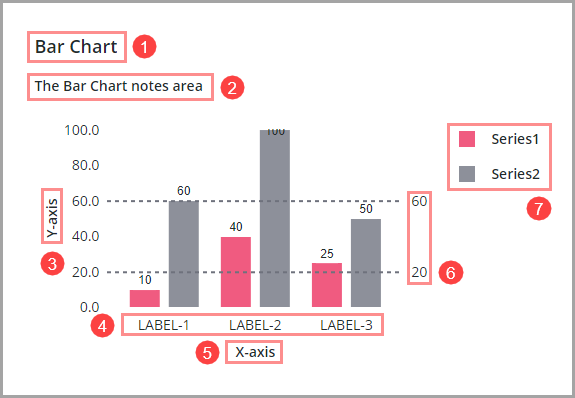
1. チャートのタイトル
2. 注記
3. 垂直軸のタイトル
4. 水平軸または垂直軸の目盛
5. 水平軸または垂直軸のラベル
6. 基準線
7. 凡例
チャートのタイトルのカスタマイズ
1. チャートウィジェットをキャンバス上で選択するか、「エクスプローラ」パネルを使用して選択します。
2. 「プロパティ」パネルで、以下のプロパティを使用してタイトルを設定します。
◦ Label - タイトルとして表示するテキストを設定します。クリックしてサーバー上のローカライズトークンを選択します。
◦ LabelAlignment - ラベルをチャートの右、左、または中央に整列します。
◦ LabelPosition - ラベルをチャートの上部に表示するか下部に表示するかを制御します。
◦ LabelType - 定義済みオプションのリストを使用してラベルのサイズとスタイルを設定します。
3. 「保存」をクリックします。
チャートへの注記の追加
各チャートウィジェットには、チャートに表示される情報に関する短い説明やコンテキストを追加するときに使用可能な注記領域が含まれています。チャートに注記を追加するには、以下の操作を行います。
1. チャートウィジェットをキャンバス上で選択するか、「エクスプローラ」パネルを使用して選択します。
2. 「プロパティ」パネルで、以下のプロパティを使用して注記領域を設定します。
◦ Notes - 注記領域内に表示するテキストを設定します。 をクリックしてローカライズトークンを選択します。
をクリックしてローカライズトークンを選択します。
◦ NotesAlignment - 注記テキストをチャートの右、左、または中央に整列します。
◦ NotesPosition - 注記領域をチャートの上部に表示するか下部に表示するかを制御します。
3. 「保存」をクリックします。
軸ラベルのカスタマイズ
1. チャートウィジェットをキャンバス上で選択するか、「エクスプローラ」パネルを使用して選択します。
2. 「プロパティ」パネルで、以下のプロパティを使用して軸ラベル領域を設定します。
棒グラフ、折れ線グラフ、ウォーターフォール図、パレート図の場合、「プロパティ」パネルの以下のプロパティを使用します。
◦ XAxisLabel - X 軸のラベルを設定します。
◦ XAxisLabelAlignment - X 軸ラベルを左、右、または中央に整列します。
◦ YAxisLabel - Y 軸のラベルを設定します。
◦ YAxisLabelAlignment - Y 軸ラベルを左、右、または中央に整列します。
スケジュール表の場合、「プロパティ」パネルの以下のプロパティを使用します。
◦ ResourceAxisLabel - リソース軸のラベルを設定します。
◦ ResourceAxisLabelAlignment - リソース軸のラベルを左、右、または中央に整列します。
◦ TimeAxisLabel - 時間軸のラベルを設定します。
◦ TimeAxisLabelAlignment - 時間軸のラベルを左、右、または中央に整列します。
セカンダリ Y 軸があるチャートの軸ラベルを設定するには、プロパティ SecondaryYAxisLabel および SecondaryYAxisLabelAlignment を使用します。
3. 「保存」をクリックします。
水平軸上のデータラベルの回転
小さいコンテナにチャートが表示される場合、デフォルトでは、水平軸のラベルが自動的に 90 度回転します。
プロパティ HorizontalAxisLabelsRotation を使用して、水平軸上の目盛のラベルをカスタム角度で回転できます。カスタム角度を設定した場合、使用可能なスペースに基づいた自動回転は無効になります。複数の長いラベルが 0 度、180 度、または -180 度の角度で表示される場合、重ならないようにするため、目盛のラベルは短くなります。ただし、5 度や 10 度など、回転が小さい場合にはラベルが重なることがあります。テキストの切り捨てを回避するには、NumberOfXLabels プロパティを使用して軸上のラベルの数を減らします。水平軸のラベルを回転させるには、以下の操作を行います。
1. チャートウィジェットをキャンバス上で選択するか、「エクスプローラ」パネルを使用して選択します。
2. 「プロパティ」パネルで、プロパティ HorzLabelsRotation を –180 から 180 度の範囲の値に設定して、回転角度を指定します。キャンバス上のウィジェットプレビューが更新されます。
必要に応じて、回転したラベルが収まるようにプロパティ HorizontalAxisMaxHeight を調整します。
3. 「保存」をクリックして、マッシュアップに対する変更を保存します。
水平軸のラベルはキャンバス上でランタイムで回転します。水平スペースに空きがない場合、レイアウト内の垂直スペースを使用して完全なラベルが表示されます。以下の図に示す棒グラフウィジェットでは、ラベルが 45 度回転しています。
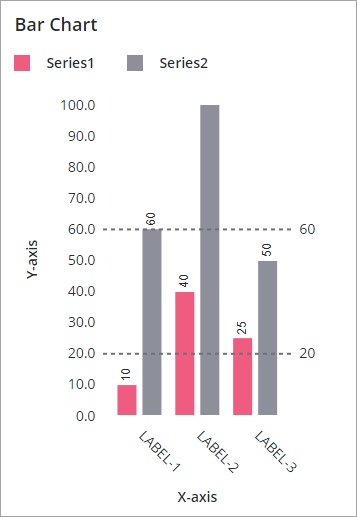
基準線のラベルのカスタマイズ
チャートの各基準線の横に表示されるラベルを変更するには、以下の操作を行います。
1. チャートウィジェットをキャンバス上で選択するか、「エクスプローラ」パネルを使用して選択します。
2. 「プロパティ」パネルで、各 ReferenceLineNLabel プロパティに文字列を入力またはバインドするか、ローカライズトークンを選択します。
3. 「保存」をクリックして、マッシュアップに対する変更を保存します。
基準線の詳細については、チャートへの基準線の追加を参照してください。
軸データのラベルのフォーマット
YAxisFormat や XAxisFormat などの軸フォーマットプロパティを使用して、複数のデータタイプをサポートするチャートごとに、チャートの軸ラベルのフォーマットを手動で設定できます。
以下のデータ型でフォーマットがサポートされています。
• 数値 - 数値パターンを定義して、表示する小数点以下の文字数を制御します。
• 日付 - DD-MM-YY のフォーマットオプションを使用して日付のフォーマットを設定します。詳細については、ウィジェットの日付と時刻のフォーマットを参照してください。
凡例領域内のデータ系列のラベルのカスタマイズ
凡例領域には、チャート上のデータ系列名に関する情報が表示されます。デフォルトでは、インフォテーブルフィールド名がラベルとして凡例に表示されます。凡例ラベル、色などをカスタマイズできます。詳細については、チャートの凡例のカスタマイズを参照してください。
スケジュール表以外のすべてのチャートで、ウィジェットのプロパティを使用して系列名をカスタマイズできます。スケジュール表のデータ系列のラベルをカスタマイズするには、リソースとイベントのリストが含まれているインフォテーブルデータソースを編集します。